

私は一応DELLアンバサダーに登録していますが、今までDELL製品を買ったことがほとんどありませんでした。DELLから製品情報を受け取るだけでしたが、今般DELLのモニタを買ってみましたので使用感などをレビューしてみます。
細かい仕様については本家サイトを見てください:
組立、設置
箱はとにかく大きいです。二人で持った方が安全です。


同梱品です。足というのか台座というのか、それがかなり重いです。組み立ててしまえば、一人でも持ち運びはできます。これ以降は台座と記載します。

私はあまりクイックスタートを見ずにやってしまいました。クイックスタートでは、箱から出す前に本体に台座を取り付けるように指示しています。それは、画面を強く押したり傷つけないためです。良い子はクイックスタートの指示通りにお願いします。
本体に台座を取り付けます。ネジは4か所とめます。

蓋を閉めます。このとき、うまく蓋がはまらないならば、前工程でネジ止めがよく行われていません。きつくネジを閉めると、蓋がはまります。

私はノートPCで使うので、電源ケーブルとHDMIケーブルをそれぞれ1本使用します。ケーブルを本体に接続し、台座の穴に通します。

所定の場所に設置してケーブルを接続し、電源を入れるとすぐ使えるようになりました。特にドライバのインストールは不要でした。
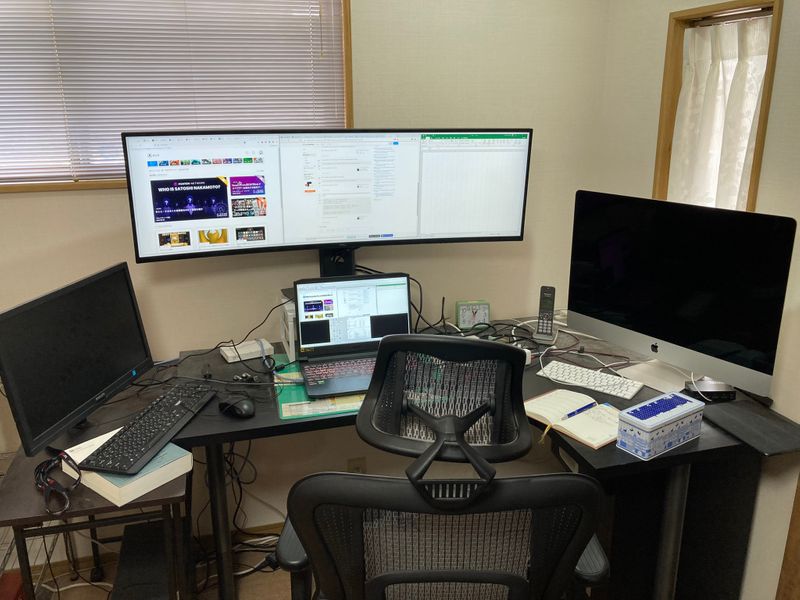
なお作業すると細かいゴミが発生するので、段ボールと梱包材を片付けたら掃除機をかけましょう。段ボールで肌を傷つけないように、夏場でも長袖の方がいいです。

設定
Windows10での設定です。設定>システム>ディスプレイで、ディスプレイの配置を変更します。私の場合、手前・下がノートPC、奥・上がU4919DWなので、以下のように1を下、2を上に設定します。
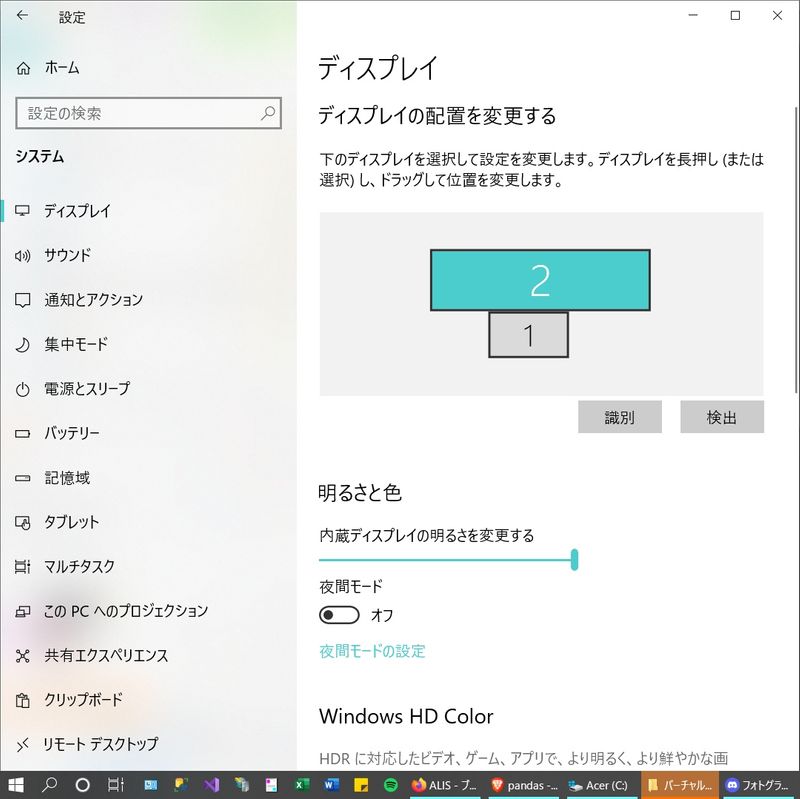
マルチディスプレイでは、「表示画面を拡張する」にします。解像度は5120x1440が推奨となるので、変えたい場合だけ変えます。
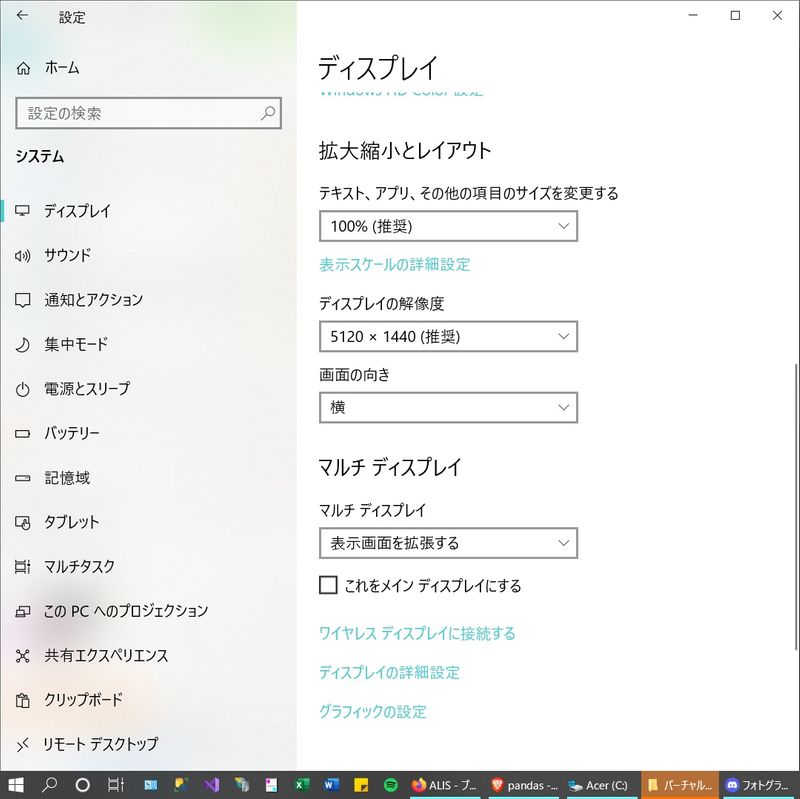
見てみる
設定が終わったので、どれだけのものなのか、ALISやExcelを使ってみてみましょう。
まず、ノートPCで全画面にALISを表示したものです。画面がせまいですね。
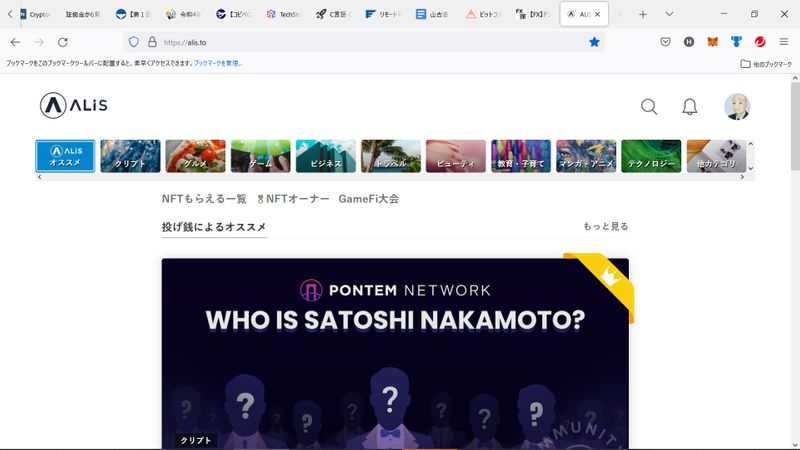
続いて、BenQの28インチモニタで表示した場合。投げ銭によるオススメの、銀賞と銅賞が横に表示されました。
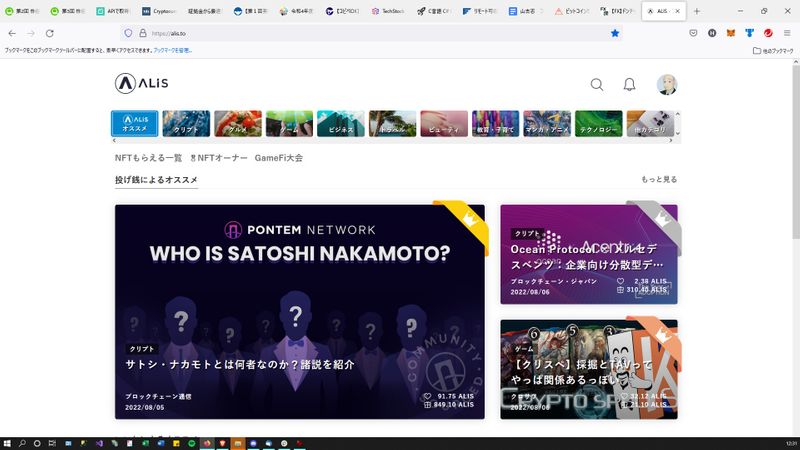
Dell U4919DWです。なんだこれは!余白ありまくり。
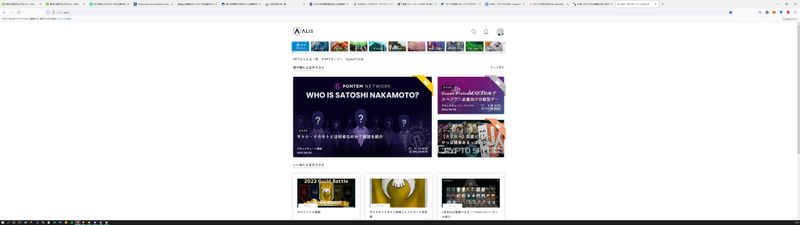
Excelを見てみます。ノートPCでExcelを全画面表示。U列まで表示されました。
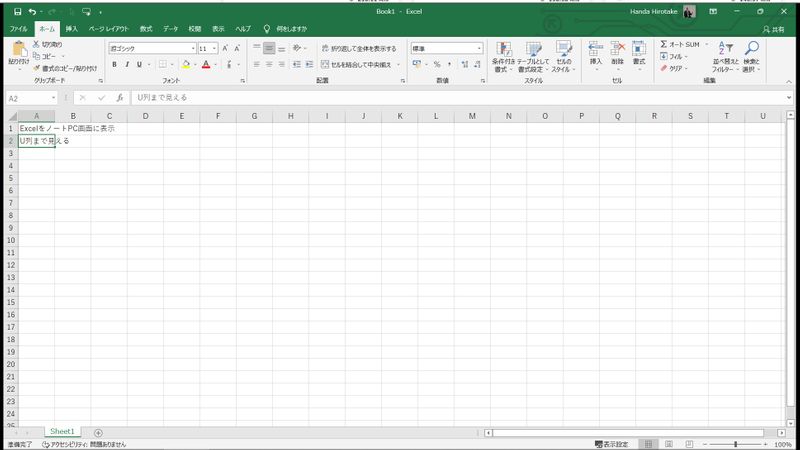
Dell U4919DWです。これはすごい!BT列まで表示されています。A~Z、AA~AZ、BA~BTまでの72列です。
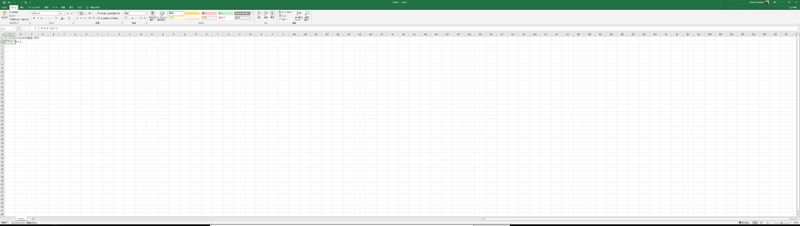
U4919DWでブラウザ2つとExcelを表示、ノートPCの画面でエクスプローラを2つ開いてみました。うわー広い。広大です。ブラウザはタブで画面を切り替えられますが、同時に複数の画面を見たい場合が多いです。そういうときはタブ切り替えすら億劫なんですが、画面が広いといろんな情報を常に表示させることができて作業効率が高まりますね。
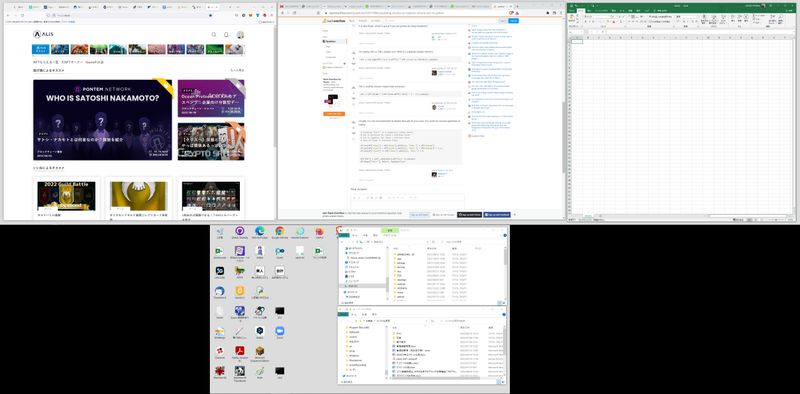
U4919DWだけで、仮想通貨チャートを12枚くらい同時に開けそうですね。
皆さんもぜひ、U4919DWで素敵なコンピュータライフを!
以上
投稿者の人気記事


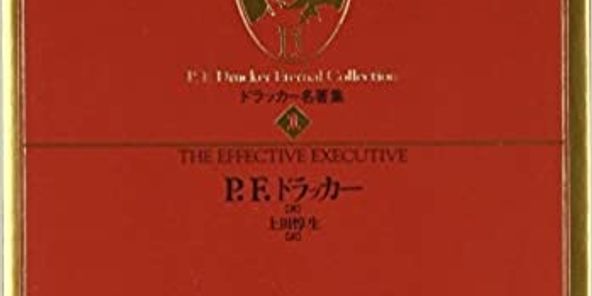

海外企業と契約するフリーランス広報になった経緯をセルフインタビューで明かす!

iOS15 配信開始!!

いま頑張って働いている人たちへ【仮想通貨】でカンタン貯金UP!~バイナンスの使い方初心者編~

オランダ人が語る大麻大国のオランダ

NasdaqがDeFi(分散型金融)関連のインデックスを上場させると聞いたので、構成銘柄を調べてみた

ジョークコインとして出発したDogecoin(ドージコイン)の誕生から現在まで。注目される非証券性🐶

Gamestonk!! 〜ゲームストップ株暴騰の背景〜

Bitcoin史 〜0.00076ドルから6万ドルへの歩み〜

Bitcoinの価値の源泉は、PoWによる電気代ではなくて"競争原理"だった。

最低賃金の推移2021。

【最新】Braveブラウザの素晴らしさを語る【オススメ】
